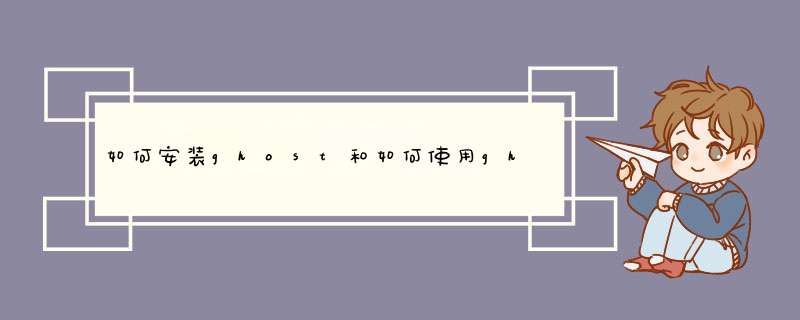
解析:
不用安装,直接在网上下一个,放在D盘或E盘上,使用岁搭方法如下。
在本地PC上对于硬盘进行 *** 作,用启动光盘进入上述文件夹,启动ghost.exe ,ghost包括disk(硬盘)、partition(分区)、check(检查)三项功能。
一、在disk中,可以选择to disk(硬盘对拷)、to image(硬盘建立备份)、from im age(从备份文件恢复)。
1.选择to disk,将会显示本地机上所有硬盘的情况,如容量、柱面数、扇区等等。先后选择源盘和目标盘, 点击ok后,开始硬盘对拷,同时显示复制的进程。
2.选择to image,将会为本地硬盘生成备份文件,如图2所示。采用这种方法可以为硬盘做好备份。选择生成备份文件的路径,然后为备份文件命名,按回车键后,会询问采用何种方式备份(不压缩、快速压缩、最大压缩)。如果硬盘空间比较紧张,建议迅老使用最大压缩,反之,使用前两种可以提高备份的速度。如果备份系统,可以将备份文件保存在CD -ROM上,这样便于恢复。
3.选择from image:选择备份文件用来恢复系统或者建立 *** 作系统。首先,选取备份文件,然后选取要恢复的硬盘,点“ok”后,开始恢复。
二、在to partition中,可以选择to partition(分区对拷)、to image(生成备份文件)、from image(恢复分区)。
1.选择to partition,将会显示本地硬盘的情况,选择要 *** 作的硬盘并且点击,将显示此硬盘的所有分区,如图3所示。 选择一个分区作为源分区,这时,将会再次出现硬盘供选择,这时既可以复制到其他盘的分区,也可以覆盖本盘其他分区。
2.to image的用法与硬盘的备份文件生成基本相同,在生成备份文件前,也会询问是否压缩备份文件,此时共有三个选项: no、fast、high,选择no不压缩备份文件;选择fast采用快速压缩,但是压缩比不高;选择high采用高比例压缩,但是速度较慢。
3.from image选择备份文件恢复被选择分区,同恢复硬盘的方法相同。
三、在check中,可以检查复制的完整性,有两乎昌拿个选项:check disk和check image f iles。通过CRC校验来检查文件或者复制盘的完整性。并口传送LPT是通过并口传送备份文件,下面有两个选项:s lave和master,分别用以连接主机和客户机。
固态硬盘装系统可以用GHOST系统安装,具体步骤如下:
1、将制祥拆作好的云骑士启动U盘插入电脑的USB接口,通过设置U盘启动,进入云骑士装机大师的PE系统,点击桌面的“手动运行Ghost12”。
2、在d出的窗口中,依次点击“local”——“partition”——“form image”。寻找U盘的盘符和系统的所在。
3、来到手动运行ghost12的界面,点击最上方的方框,选择GHO系统文件所在的盘符
4、接下来选择系统要安装的盘符,一般是C盘,即最上面prmary类型的区,然后点击“OK”
5、再次确认盘符,如果没问题,点击“OK”
6、点击“yes”,就会自动帮我们格式化系统盘,并进行系统的还原谨吵枣。
7、然后就进入ghost还原界面,进度走完系统便重装完成。
扩展资料:
ghost系统的优点:
1、安装速度快,并可以省掉很碰唤多安装程序;
2、在采用微软封装部署技术的基础上,结合作者的实际工作经验,融合了许多实用的功能;
3、通过一键分区、一键装系统、自动装驱动、一键设定分辨率,一键填IP,一键Ghost备份(恢复)等一系列手段,使安装系统花费的时间缩至最短,极大提高了工作效率;
4、集成了驱动,只要GHOST及时封装了最新万能驱动,安装好之后,驱动都直接打上了,无需自行安装驱动。
ghost安装系统步骤:
工具/原料:惠普X10、win10系统、ghost系统。
方法/步骤:
1、输入“ghost”,按回车键进入,打开后点击“OK”。
2、依次点击“local”-“partition”-“form image”。
3、点击最上裂闭面的方框,选择GHO文件所在的盘符。
4、单击鼠标选择GHO文肆枝裂件,一直选择“OK”。
5、选择C盘,别选错盘符,不然系统会装到这个盘里,东西都会丢失,点击“OK”和“YES”。
6、开始导入系统文件,完成后点击“reset computer”这样电脑搭祥就会重启直至安装完成。
欢迎分享,转载请注明来源:内存溢出

 微信扫一扫
微信扫一扫
 支付宝扫一扫
支付宝扫一扫
评论列表(0条)